Cara Sharing Printer Pada Jaringan Lokal
Sebelum melakukan sharing printer pada jaringan lokal pastikan dulu settingan pada laptop atau pc kita sudah on pada sharing file dan printernya.
Kalau sudah langkah pertama yang kita lakukan adalah :
1.Buka Control Panel
> Printer and Faxes, klik kanan pada Printer Anda > Pilih Sharing/Printer properties. Dalam
contoh ini saya pakai printer HP Deskjet 4300 Series ( sesusiakan dengan print yang dipakai)
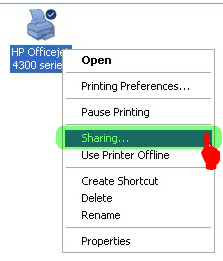
2.Selanjutnya akan
muncul Tab Sharing Properties seperti di bawah ini. Pastikan Anda memilih
Checkbox Share this printer, Beri nama sesuka Anda dan akhiri dengan klik OK.
Jika ada permintaan CD Windows, atau konfirmasi dari printer sharing, pilih
“Just Enable File and Printer Sharing” dan Klik OK.

sampai di sini setting komputer host sudah selesai.
Selanjutnya Tahap kedua, yakni
Setting Printer di komputer klien. Berikut langkah-langkahnya:
1.Buka Control Panel
> Printer and Faxes > Pada tab di sebelah kiri pilih Add a Printer. Lebih
jelasnya perhatikan gambar berikut:

2.Selanjutnya akan
terbuka Add Printer Wizard, Klik Next

3.Pilih tipe printer
yang akan digunakan, pastikan Anda memilih Network Printer > Next

4.Browse printer pada
jaringan Anda, pastikan Anda tidak salah alamat akhiri dengan Next

5.Komputer akan
mengkonfirmasi apakah Printer Jaringan ini akan dijadikan Printer Utama? Pilih
sesuai kebutuhan. Saya menyarankan Anda pilih Yes > Next

Akhiri Wizard dengan
klik Finish.
Setelah berhasil coba
tes print dari komputer klien
Semoga membantu
BY: Mohamad Maksum

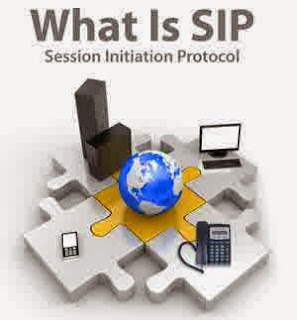
Comments
Post a Comment